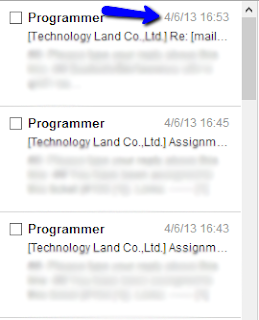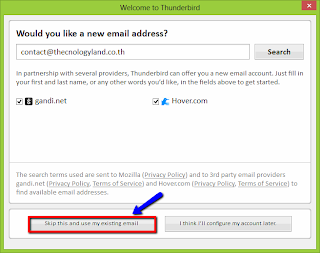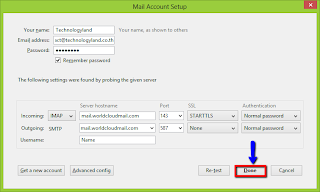บริษัท เทคโนโลยีแลนด์ จำกัด ผู้นำด้านระบบอีเมล์ (Email) สำหรับ
ธุรกิจและองค์กรภายใต้ชื่อ Domain ตนเองคลิกเพื่ออ่านรายละเอียด
>>
ถึงแม้ว่าในประเทศไทย มีกฎหมายห้ามใช้อุปกรณ์สื่อสาร ระหว่างการขับรถยนต์ แต่ในชีวิตความเป็นจริงแล้วอาจจะมีเรื่องด่วนเข้ามา เช่น Email (อีเมล์) ด่วนจากเจ้านาย ถ้าเรามัวแต่รอรถติดบนถนนเป็นชั่วโมงๆ บนท้องถนนที่แสนวุ่นวาย แล้วไปหาที่จอดรถ แล้วค่อยอ่านเมล์ฉบับนั้น อาจจะโดนเจ้านายว่าแน่ แต่ถ้าจะให้เอามาอ่าน แล้ว ขับรถไปด้วย ก็เสี่ยงที่จะเกิดอุบัติเหตุสูง เพราะตานึงดูโทรศัพท์ อีกตาดูท้องถนน คงอันตรายแน่ๆ
วันนี้ผู้เขียนได้มีเคล็ดที่ไม่ลับ ที่หลายๆ คนอาจจะยังไม่รู้ ว่า iPhone ของเรานั้นทำได้
คือ สั่งให้มันพูด ตามตัวอักษร ที่เราเลือก และหลายๆคนคงคิดว่า มันคงอ่านหรือพูดได้เฉพาะภาษาอังกฤษ, จริงๆแล้ว มันสามารถพูดภาษาไทยได้ ค่อนข้างดีเลยทีเดียว โดยที่มันเป็นฟังชั่นพื้นฐาน ที่ติดมากับ iOS เลยโดยไม่ต้องไปโหลด Apps ใดๆ
เราลองมาดูวิธีการตั้งค่าเพื่อให้ iPhone มันพูดได้กัน
เลือกไปที่ Accessibility
เลือกไปที่ Speak Selection ให้เป็น On ดังภาพ
iPhone มันยังฉลาดขนาดตั้งให้มันอ่านช้าเหมือนเต่า หรือ เร็วกว่านั้น สุดยอดมาก
ทีนี้ ให้เราลองไปเปิดอีเมล์ที่มีตัวหนังสือ แล้ว Select ตัวหนังสือ ที่ให้มันอ่าน ย้ำ ว่ามันสามารถอ่านภาษาไทยได้